文档适用产品型号:WC7520,WC7600,WC9500,WC7600V2,WC7500,
WC9500除了支持外置的Radius Server之外,本身也内置了Radius Server功能,下面就简单介绍一下如何配置Windows XP无线客户端结合WC9500内置Radius Server的802.1X认证
一、网络拓扑

二、设置步骤
- 首先将WC9500启用DHCP,并关联上WNDAP350,具体的配置可参考文档“WC9500 如何关联AP”。
- 配置 WC9500 的内置 Radius 认证服务器。
2.1登陆WC9500的管理界面,WC9500的管理ip是192.168.0.250,默认的用户名和密码是admin/password。
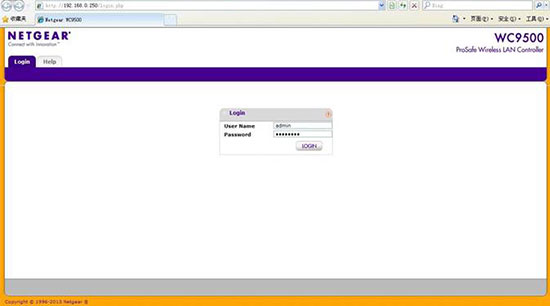
2.2点击Configuration—Security—Authentication Server

2.3选择“Internal Authentication Server”,点击“APPLY”。
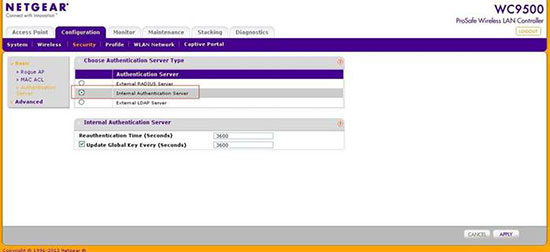
2.4提示是否要更改认证服务器类型,点击“确定”。
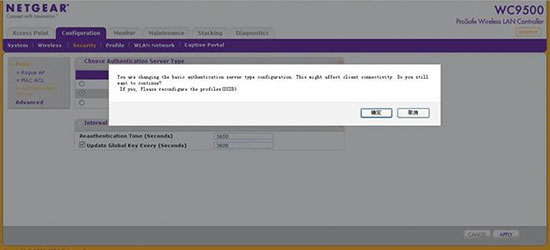
- 添加内置 Radius 认证帐户。
3.1 点击—Maintenance—User Management—WiFi Clients
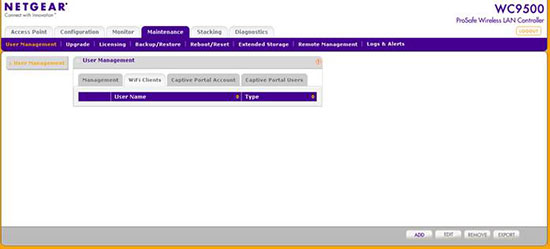
3.2 点击“ADD”,添加内置 Radius 认证帐户 test,密码 test,由于 Windows XP 无线客户端只支持PEAP认证方式,所以Authentication Type选PEAP,最后点击“APPLY”。
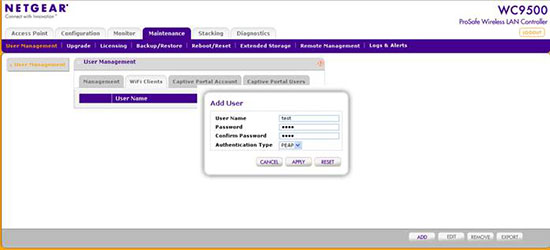
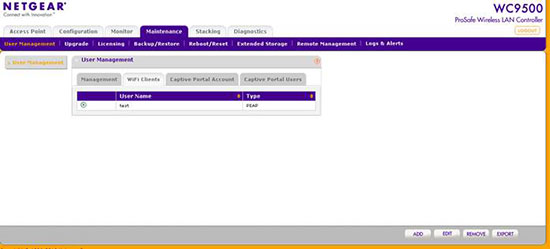
- 配置无线 SSID 的 802.1X 认证
4.1点击Configuration—Profile—Basic—Radio(ap是在basic组)。

4.2设置SSID,加密方式和认证服务器类型
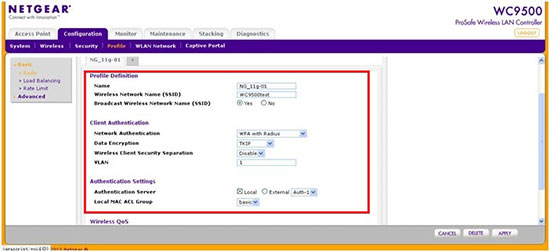
- 设置客户端的无线认证连接(Windows XP 自带无线客户端)
5.1右键无线网络连接—属性—无线网络配置
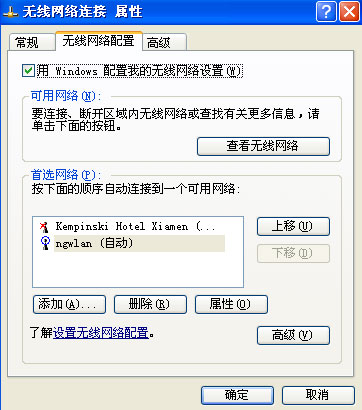
5.2点击“添加”,设置各参数

5.3点击“验证”,选择“受保护的EAP(PEAP)”

5.4点击“属性”,取消“验证服务器证书”

5.5点击配置,取消“自动使用Windows登录名和密码”

5.6点击“确定”后电脑右下角的无线网络连接会弹出以下提示

5.7点击该提示,输入之前设置的Radius认证的账号和密码
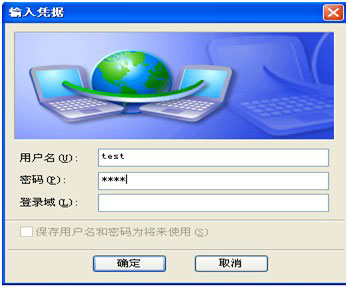
5.8验证成功后,无线网络显示已连接上。
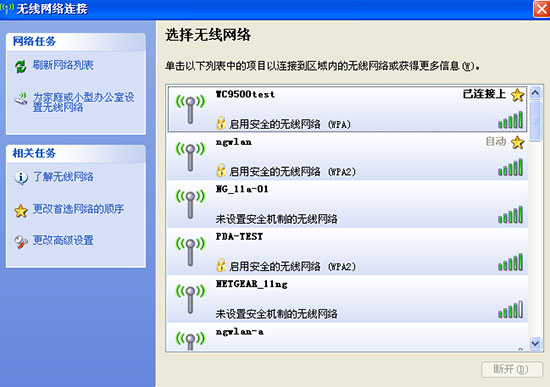
|
序号 |
日期 |
跟进人 |
内容摘要 |
|
1 |
2013-05-19 |
Kai.Kang |
文档创建 |
